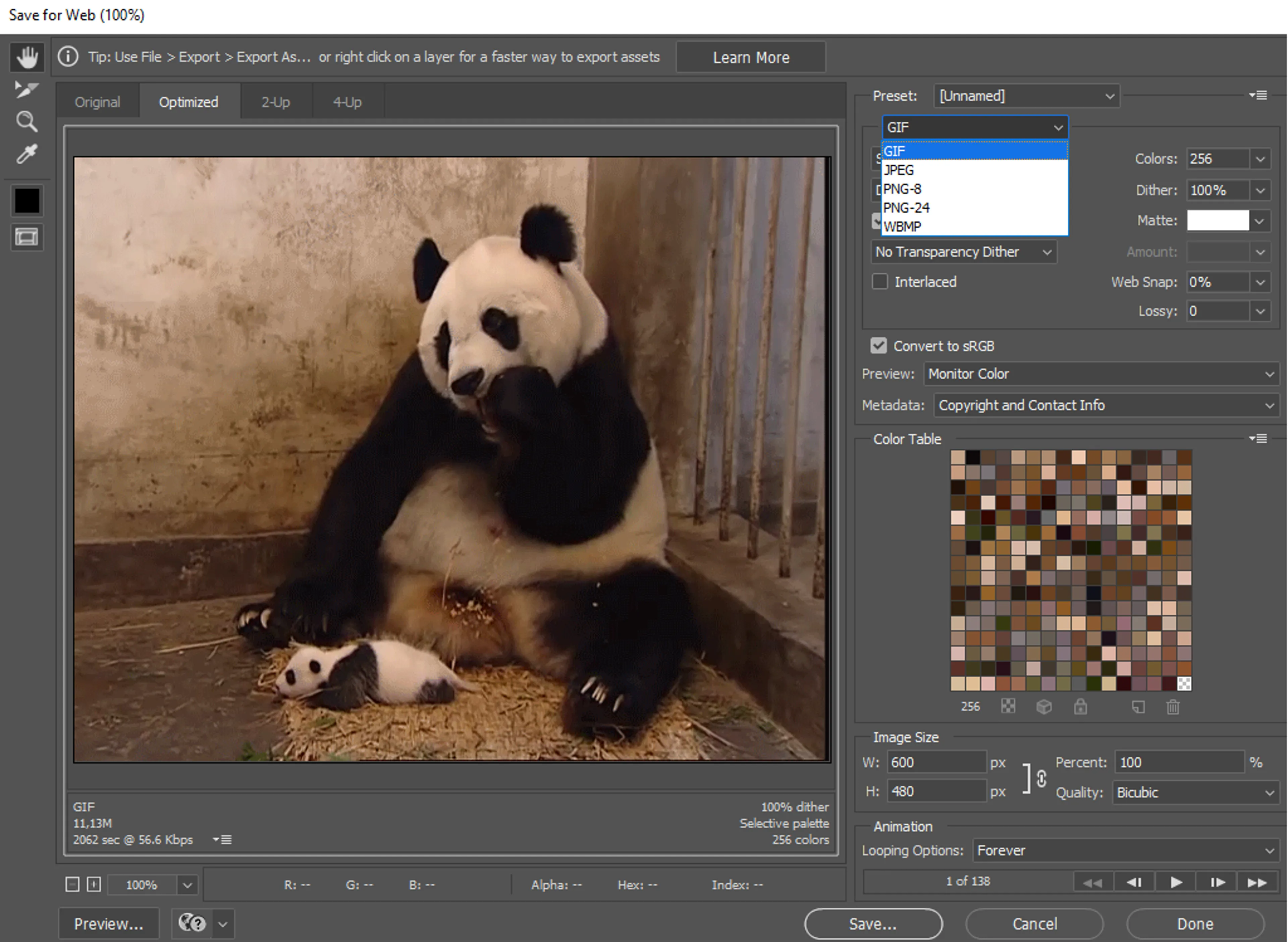很久以前 GIF 就已經占領了網路,很難想像沒有它們的社交媒體交流。 從 Facebook 到 Reddit 的每個地方,用戶都可以通過這些簡短而富有表現力的動畫來傳達各種各樣的情感,製作詼諧的笑話和引用流行文化。 按照以下步驟創建您自己的 GIF !
線上製作 GIF
該任務有許多不同的網站,儘管Giphy仍然是最高效的。 這個過程很容易掌握,只需不到5分鐘,還有一些GIF自定義選項。 Giphy支持來自YouTube和Vimeo的連結,以及來自用戶電腦的影像和視頻。
1. 打開Giphy GIF Maker頁面。
2. 將您的 YouTube 網址貼到頁面底部的框中。
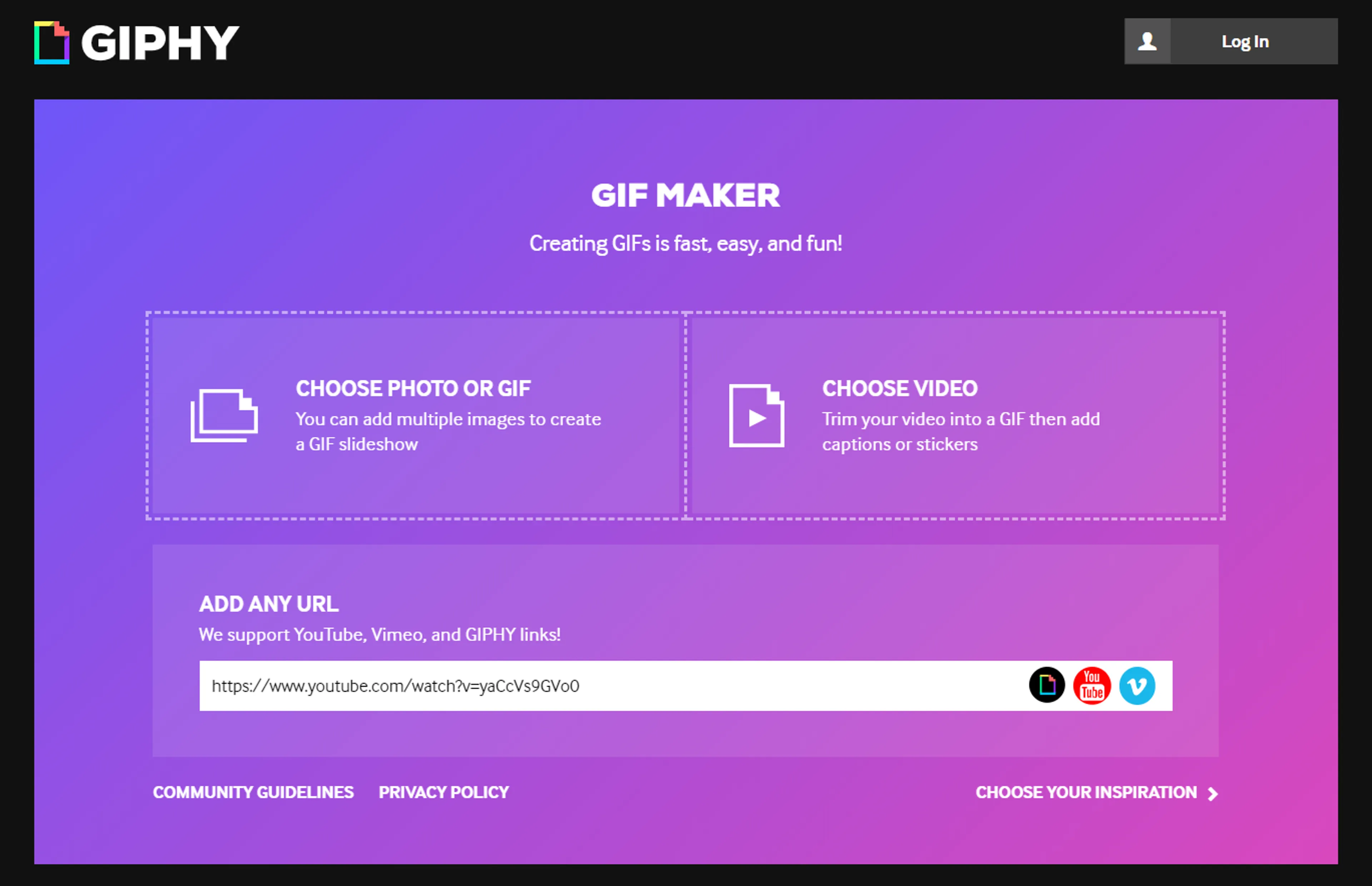
請注意視頻長度必須小於等於15分鐘。
3. 選擇 GIF 的開始時間和持續時間。
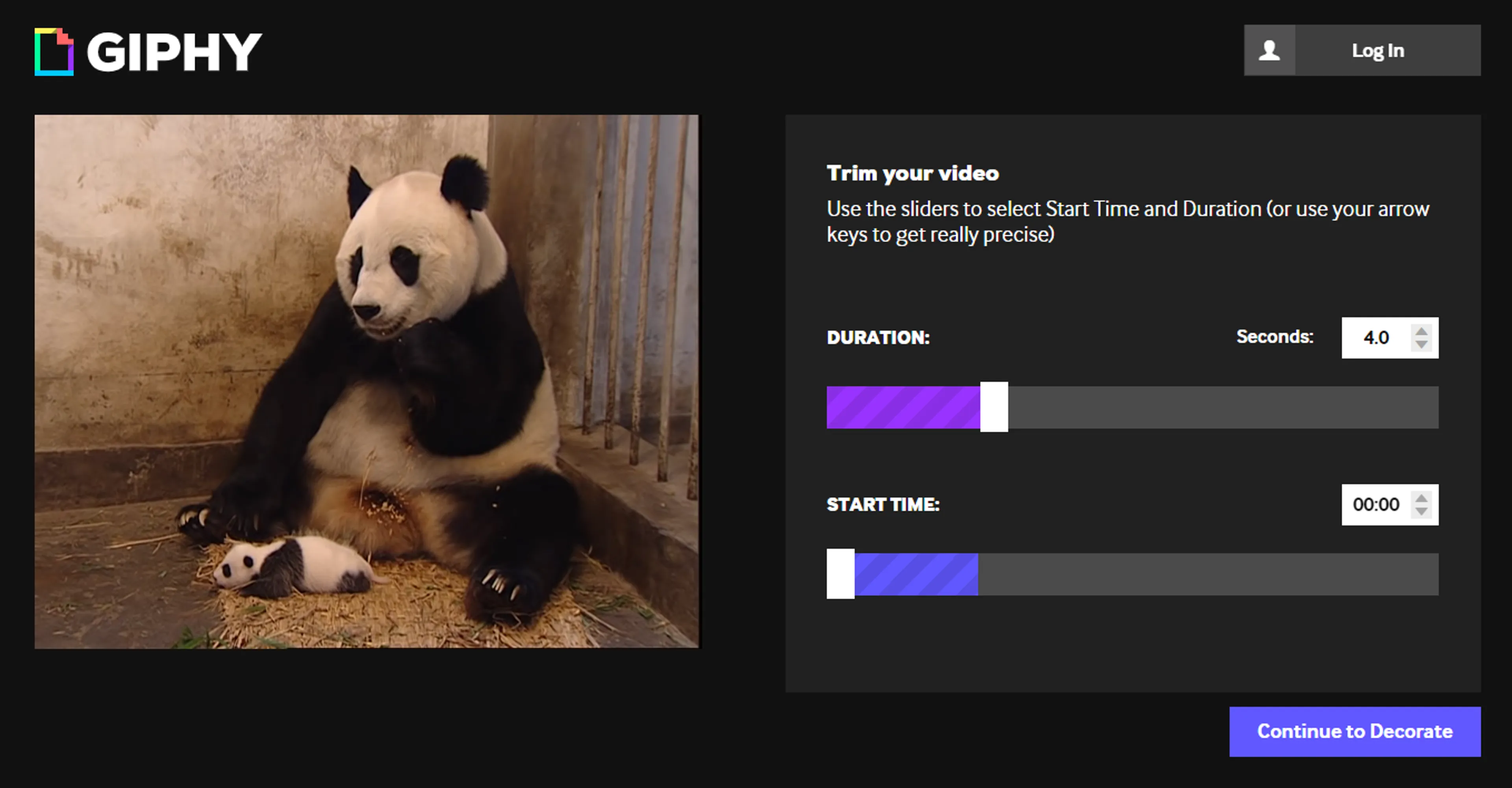
選擇後,按一下繼續裝潢按鈕。
4. 如果您願意,可以添加標題、貼紙、濾鏡甚至在 GIF 上繪圖!
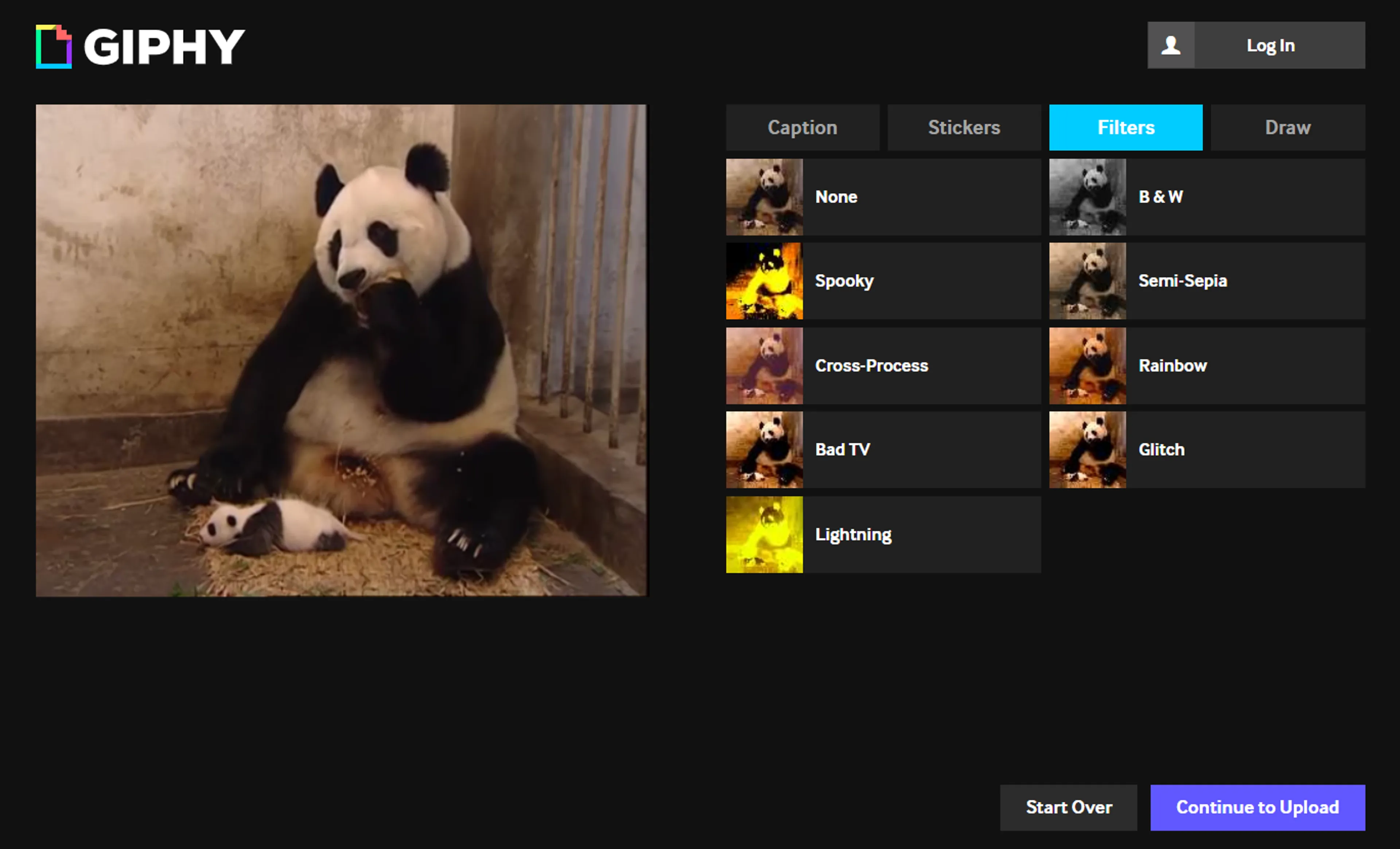
5. 按一下繼續上載按鈕。 等待該過程完成。
6. 通過社交媒體分享結果,獲取連結將其嵌入部落格或下載到電腦。
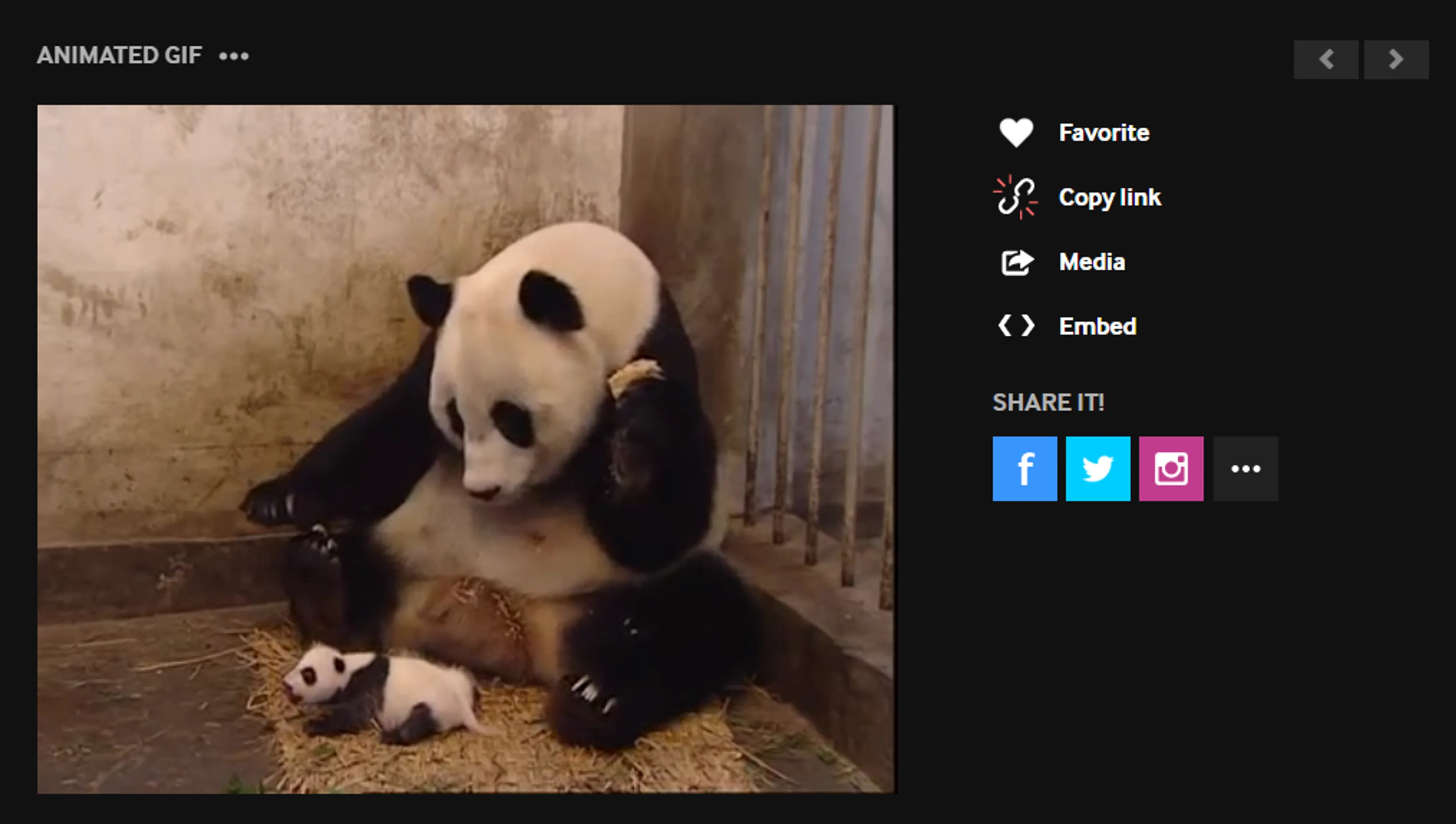
在電腦上製作 GIF
此方法要求您的硬碟上有一個YouTube視頻。 如果您沒有或不知道如何下載,只需按照以下步驟操作即可。
1. 啟動4K Video Downloader Plus。 它適用於macOS、Windows、Linux和Android。
2. 將連結複製到要下載的YouTube視頻。
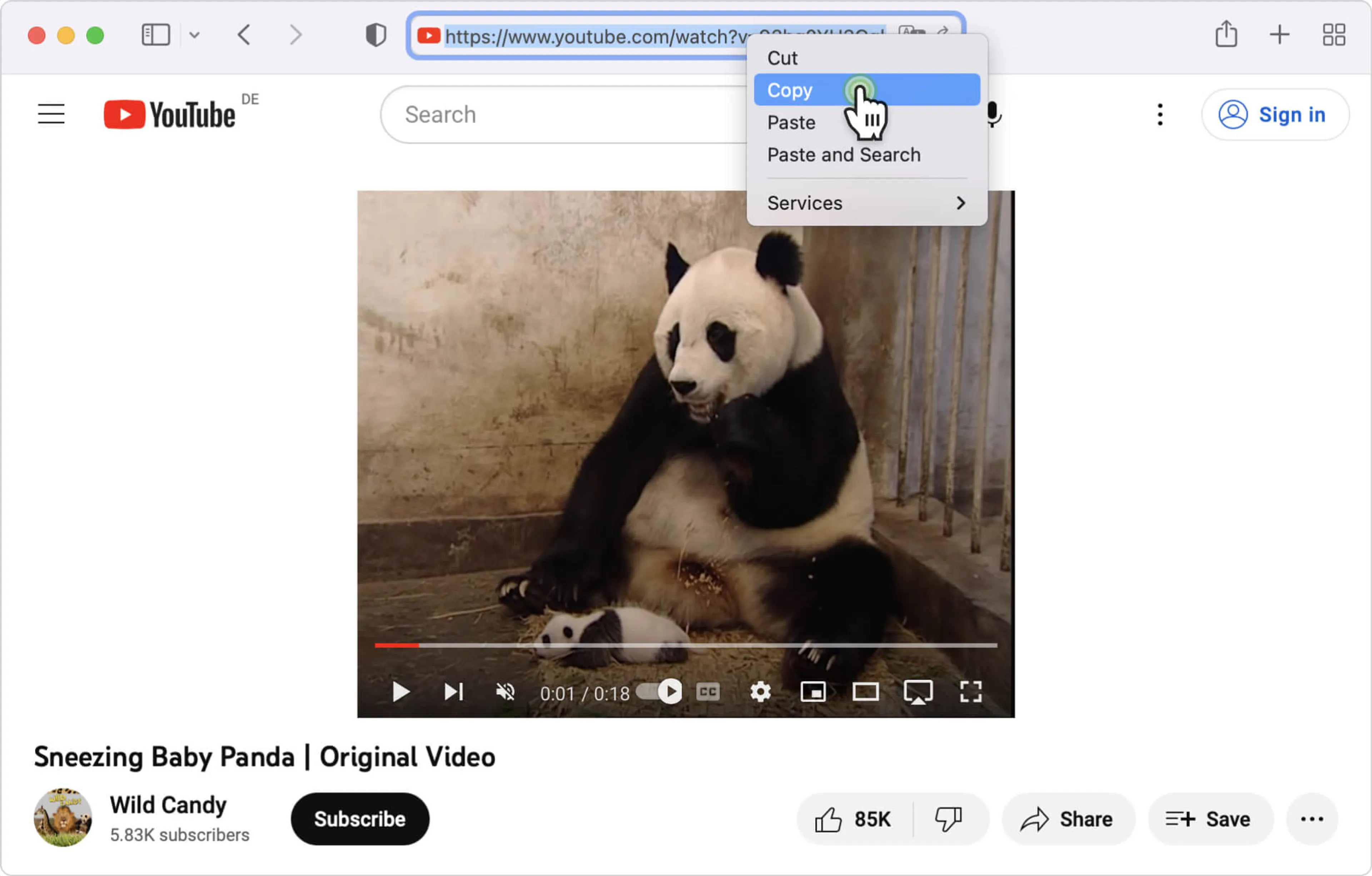
3. 按一下下載程式中的粘貼連結 按鈕。

4. 選擇格式、質量和輸出資料夾
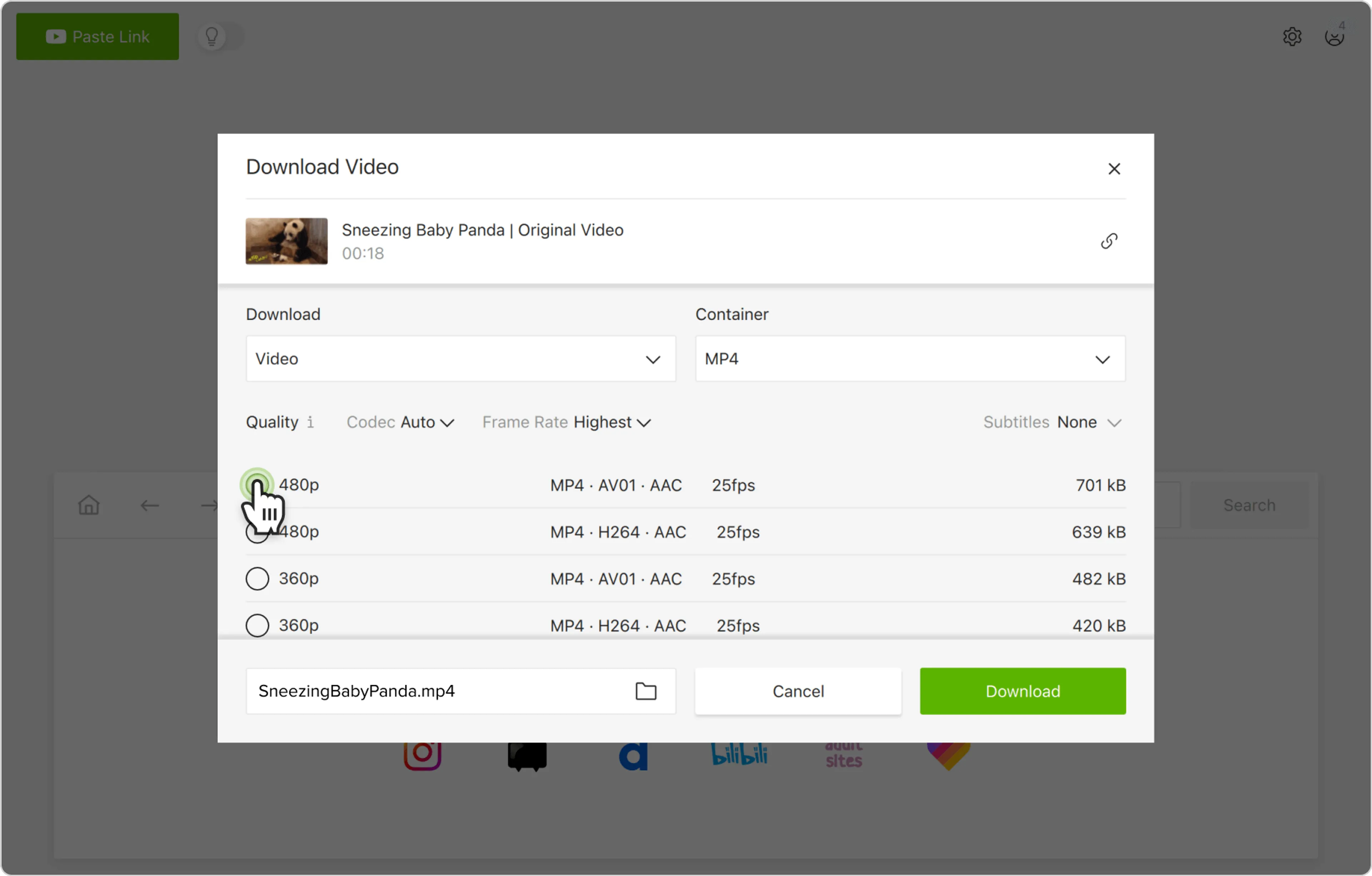
5. 按一下下載。
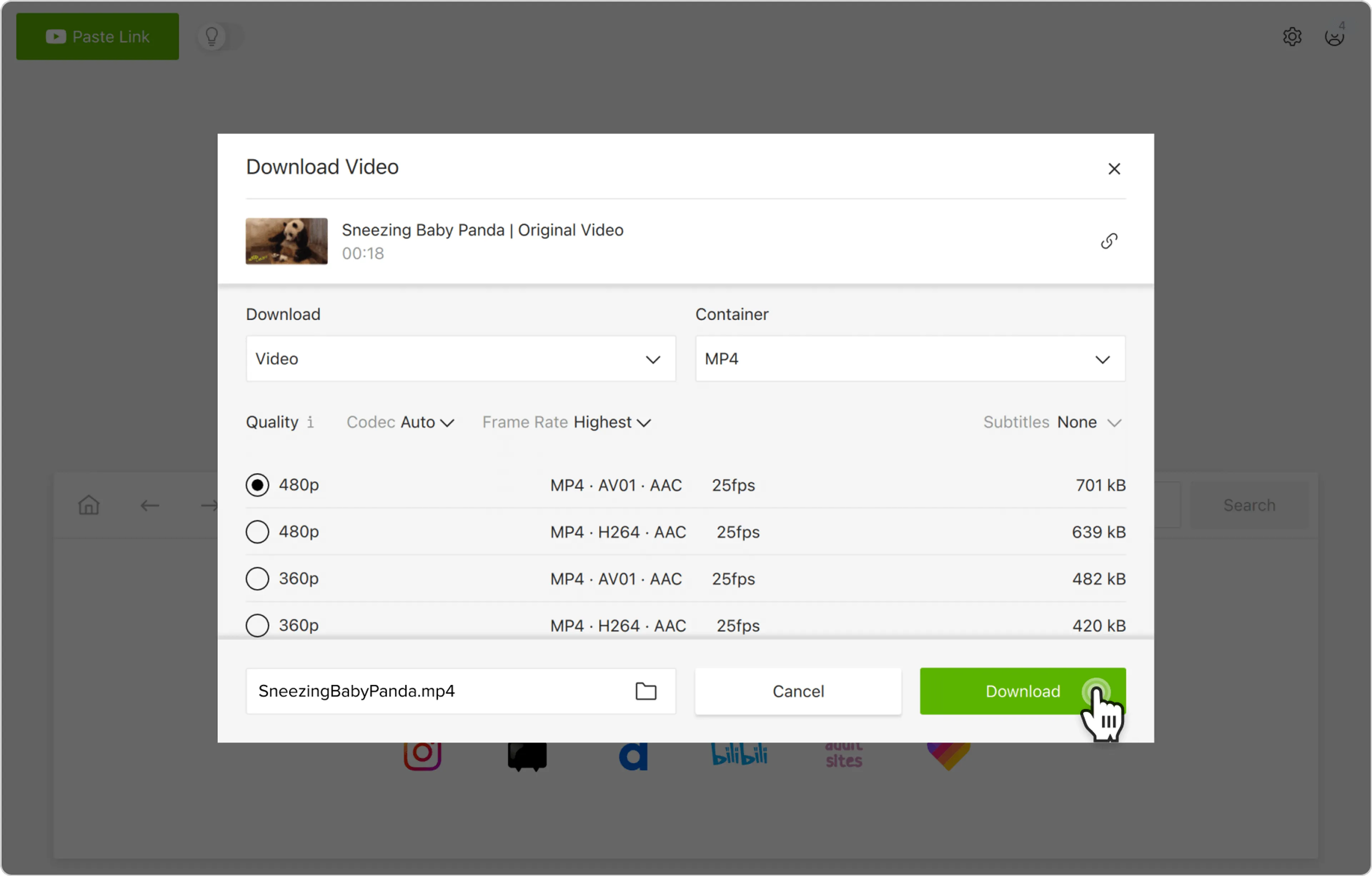
一旦你有了想要製作GIF的YouTube視頻,打開Adobe Photoshop(下面截圖上描述的版本是CC 2019),然後執行以下操作:
1. 按一下工具列上的檔案,將出現下拉式功能表。
2. 將光標懸停在Import上,然後選擇Video Frames to Layers選項。
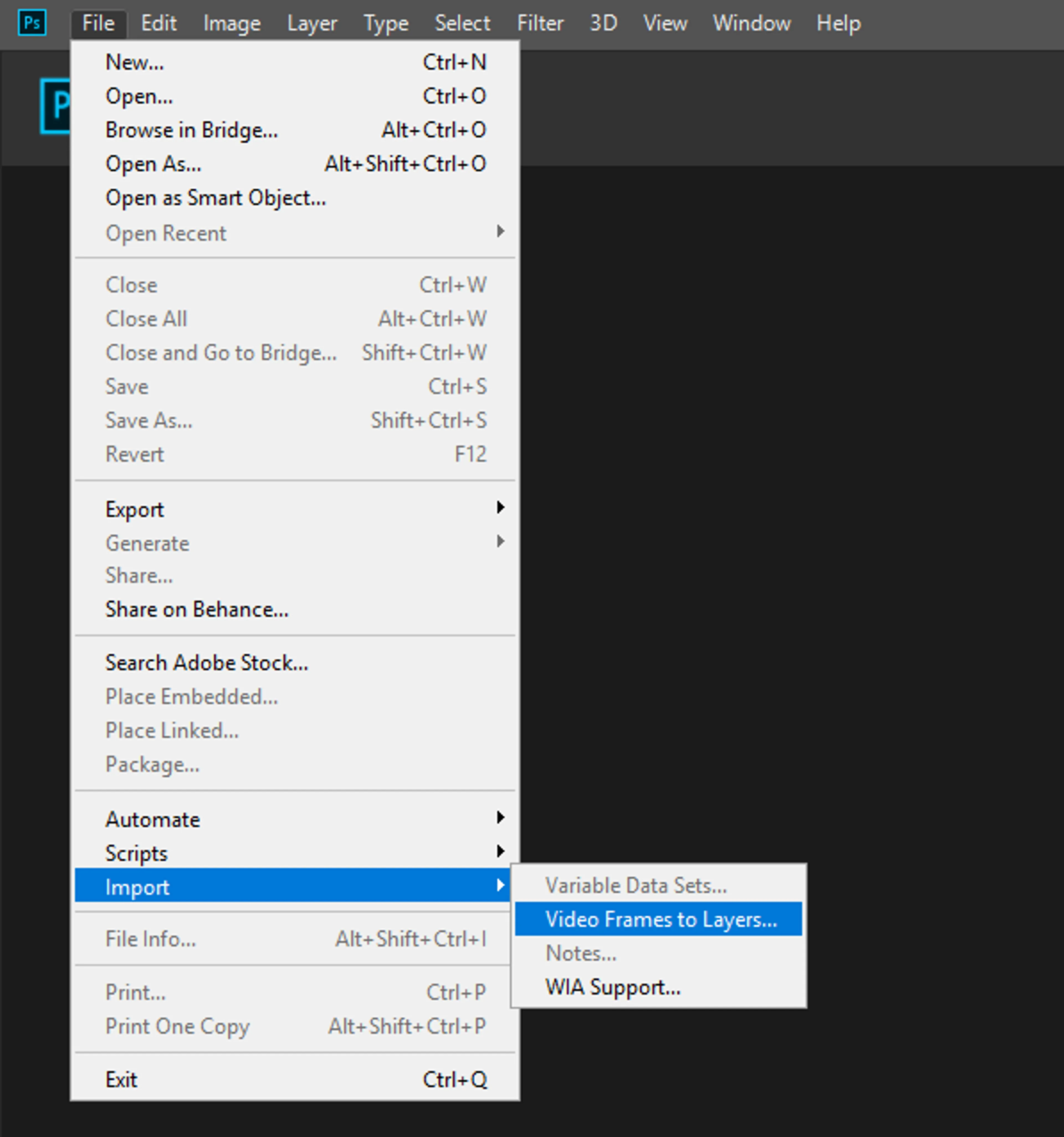
3. 選擇您之前下載的影片。
4. 在要導入的範圍部分中更改即將成為GIF的設定:選擇範圍長度並設定幀限制(這有助於保存文件大小)。
5. 移動影片縮圖下的滑桿以選擇要使用的影片部分。
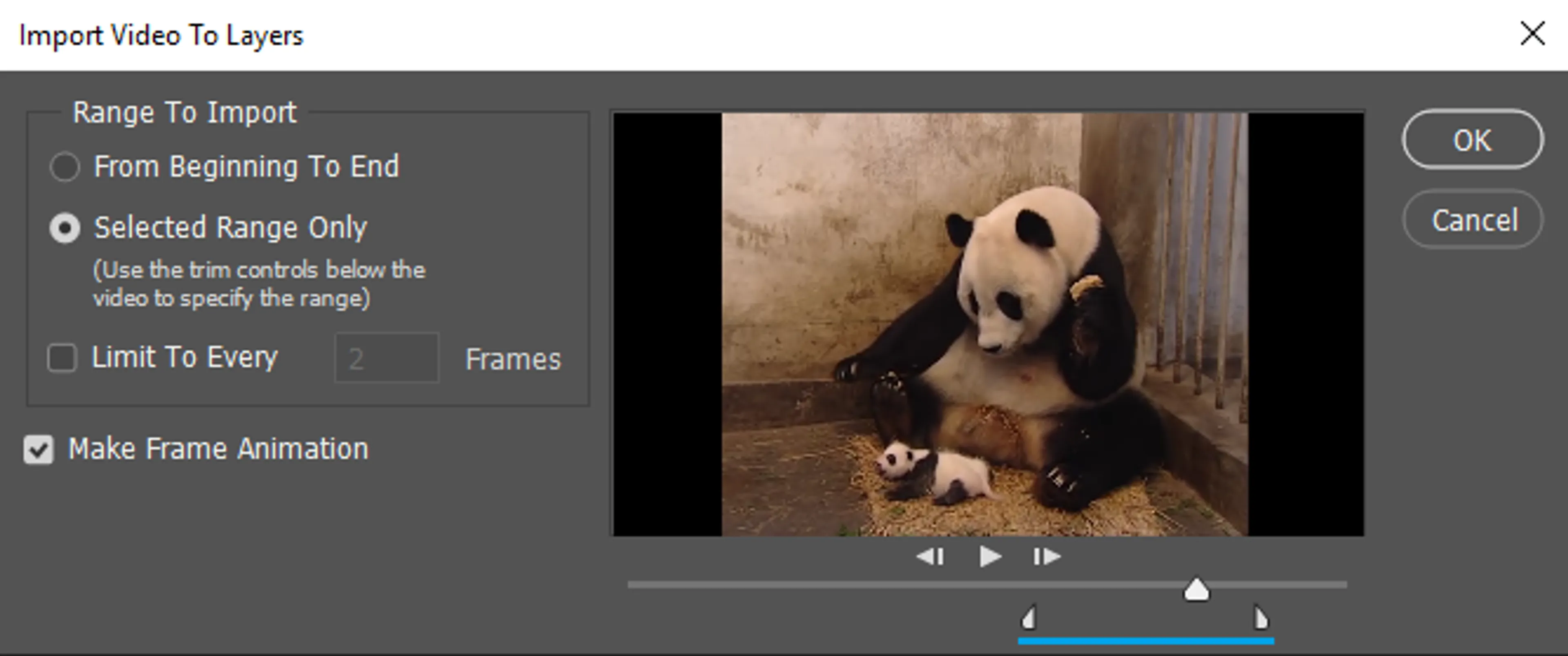
6. 選中對話方塊視窗中的生成幀動畫框,然後按一下OK。
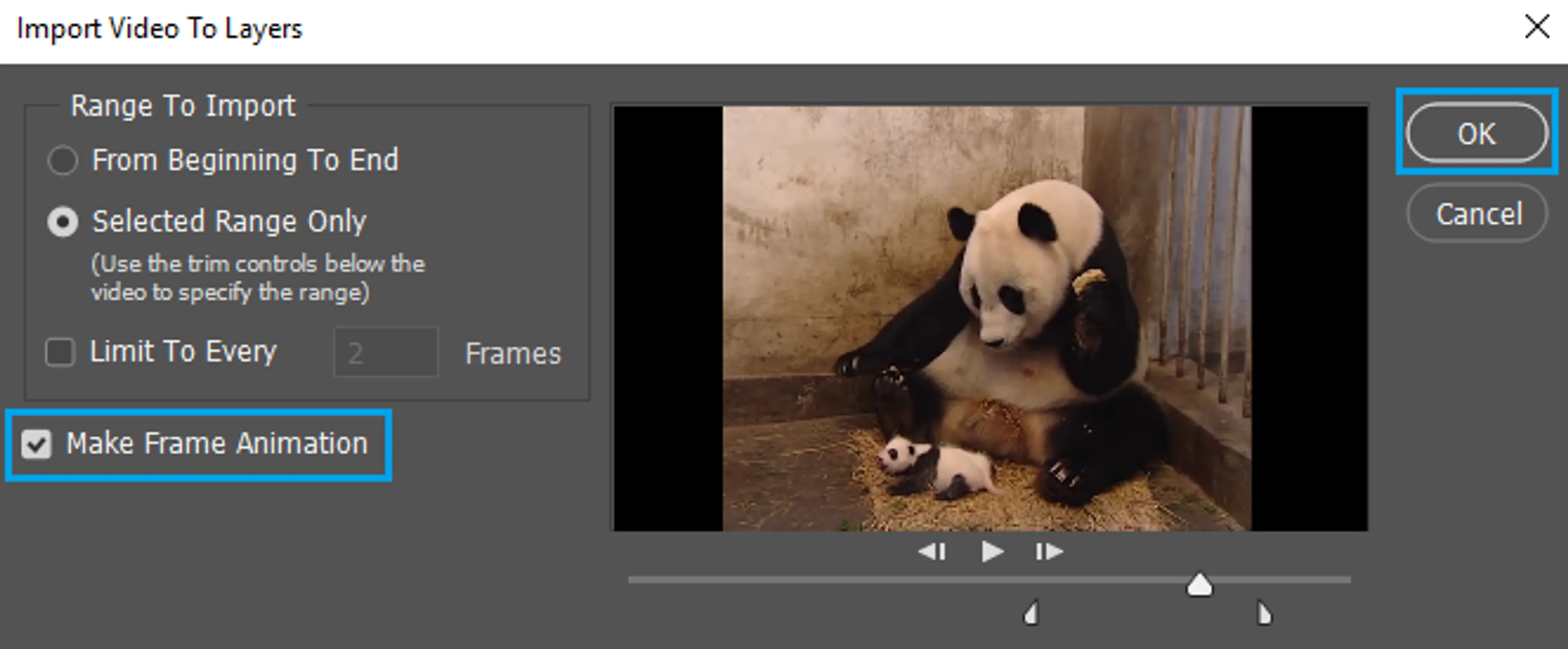
7. 返回檔案功能表項目,將光標懸停在匯出上,然後按一下保存為Web(舊版)選項。
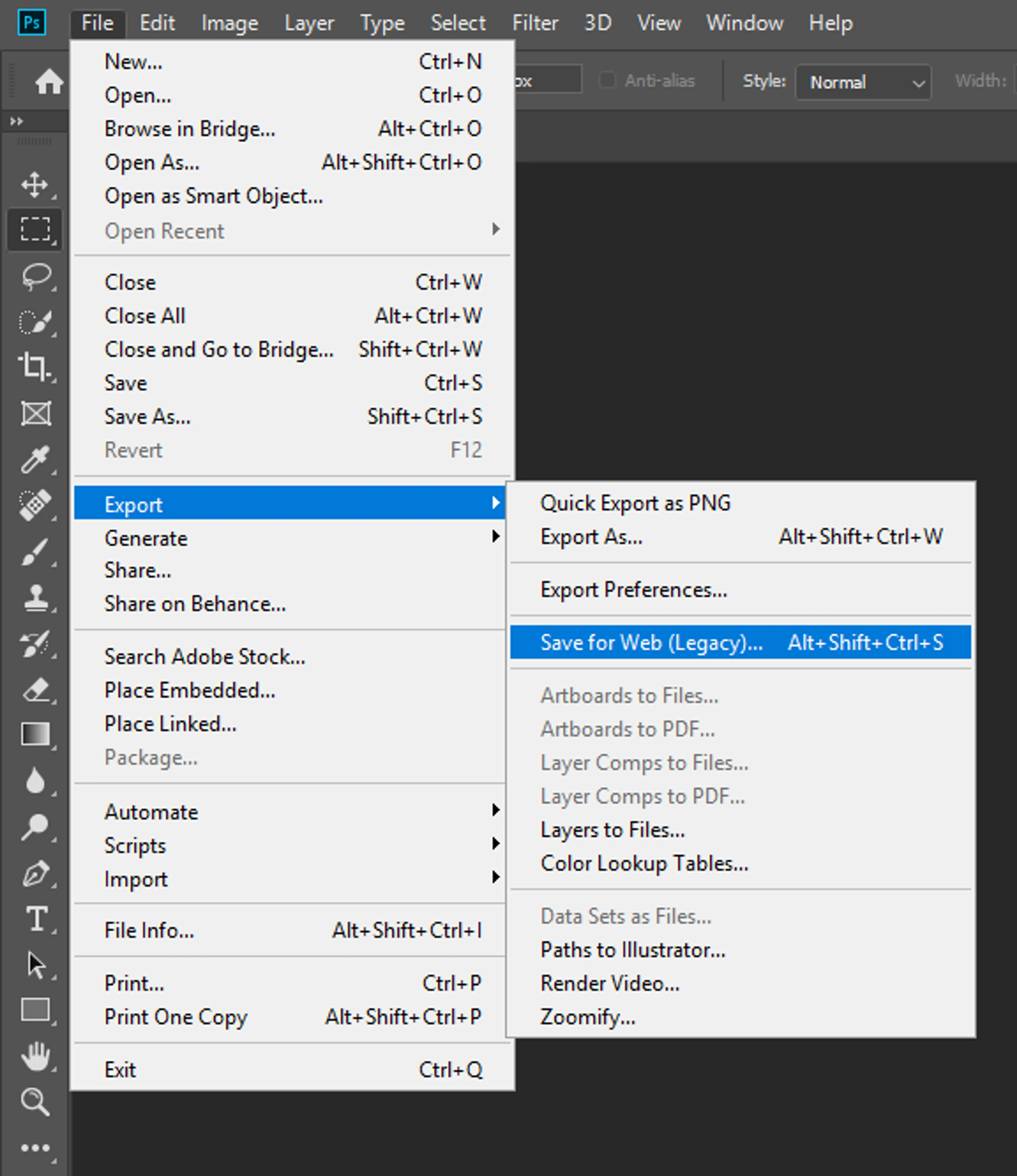
8. 就這麼簡單! 如果需要,可以更改顏色數量、圖像格式、循環選項以及其他設定,再存檔您的GIF。